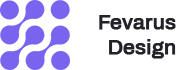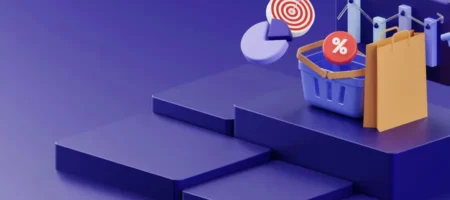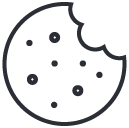Homepage Baukasten
15. Juni 2014
Photoshop Malwerkzeuge
15. Juni 2014
Homepage Baukasten
15. Juni 2014
Photoshop Malwerkzeuge
15. Juni 20141 Auswahl mit Lasso-Werkzeugen und Zauberstab
1.1.Lassowerkzeuge
Sollen Bildbereiche markiert werden, die weder rechteckig noch ellipsenförmig sind, wird das Lasso verwendet. Somit können auch schwierigere und komplexere Auswahlbereiche erstellt werden. Im Photoshop stehen 3 Lassos zur Verfügung:
1.1.1.Das normale Lasso
Fährt man mit gedrückter linker Maustaste um einen Bereich des Bildes, entsteht eine Freihand-Auswahl. Sobald das Werkzeug auf ein Bild zeigt, verwandelt sich der Mauszeiger in ein Lasso-Symbol.
Es ist darauf zu achten, dass die Maustaste nicht zu früh losgelassen wird, sonst wird der Auswahlbereich von diesem Punkt aus mit einer Geraden geschlossen.
Klicken Sie mit dem Lasso-Werkzeug versehentlich an eine andere Stelle, nachdem Sie Ihren Auswahlbereich erstellt haben, wird die eben erstellte Auswahl wieder aufgehoben.
In der Grundeinstellung erhält Ihre Auswahl scharfe Kanten, wodurch ein Rand ausgefranst aussehen kann. Dies kann durch die Option Weiche Kante verhindert werden. Denn dadurch wird die Kante unscharf erzeugt (geeignet für Fotomontagen). Mit dem Kontrollkästchen Glätten wird der Treppcheneffekt bei der Auswahl vermieden.
1.1.2.Polygon-Lasso
Das Polygon-Werkzeug ist vor allem dazu geeignet, Bereiche zu isolieren, die vorwiegend gerade Kanten in unterschiedlichen Winkeln aufweisen, denn es erstellt Auswahlbereiche auf der Basis von Polygonenzügen, die aus einer Reihe von geraden Liniensegmenten bestehen. Werden damit Punkte eines Bildes angeklickt entsteht eine eckige Auswahl. Bei Bedarf ist es sinnvoll sich näher an das Bild heranzuzoomen, um einen exakten Auswahlbereich zu erzielen. Jeweils bei einem Richtungswechsel wird ein Festhaltepunkt mit der linken Maustaste gesetzt, der bei Bedarf durch die Entf-Taste wieder aufgehoben werden kann.
1.1.3.Magnetisches Lasso
Das magnetische Lasso ist ein halbautomatisches Werkzeug. Es erstellt Auswahlbereiche auf der Basis von Kontrastunterschieden. An jedem Punkt wo ein Richtungswechsel erfolgt, wird automatisch ein Befestigungspunkt eingefügt. Es wird sozusagen von Kantenkontrasten angezogen und erleichtert daher bei manchen Bildern die Auswahl.
Klicken Sie in den Startpunkt des Auswahlbildes und fahren Sie langsam um die Kontur des auszuwählenden Bereichs. Die Maustaste muss bei diesem Vorgang nicht gedrückt werden. Schon während des Ziehvorgangs setzt Photoshop automatisch die Befestigungspunkte. Befestigungspunkte können aber auch bei Bedarf mit der Maus gesetzt werden. Die Auswahl wird mit einem Doppelklick fixiert. Wurde doch einmal ein falscher Befestigungspunkt, gesetzt, so kann dieser mit der Entf-Taste entfernt werden. Die Werkzeug-Optionen des magnetischen Lassos bieten folgende Optionen:
Breite: Dieser bestimmt, wie breit der Bereich ist, innerhalb dessen die Kontur ermittelt wird.
Kantenkontrast: Diese Option bestimmt, wie genau der Photoshop die Kanten vom Hintergrund unterscheidet. Bei einem hohen Wert können nur sehr kontrastreiche Kanten erkannt werden. Ein niedriger Wert hingegen ermöglicht auch die Kanten mit weniger Kontrast.
Frequenz: Über das Eingabefeld Frequenz kann festgelegt werden, wie viele Befestigungspunkte verwendet werden.
1.2.Zauberstab
Dieser wählt Bildbereiche mit gleicher oder ähnlicher Farbe aus. Diese Funktion ist sehr praktisch um zusammenhängende Farbbereiche zu markieren. Was eine ähnliche Farbe ist, kann im Photoshop über die Zauberstab-Option Toleranz eingestellt werden. Je höher dieser Wert ist, desto mehr Farben werden als gleich erkannt, und desto größer wird die Auswahl sein. Es kann ein Wert zwischen 0 und 255 eingegeben werden. Das Kontrollkästchen benachbart bestimmt, dass nur Farben ausgewählt werden, die unmittelbar aneinander grenzen. Ist dieses Kästchen deaktiviert, werden farbähnliche Pixel im gesamten Bild ausgewählt. Das Kontrollkästchen geglättet